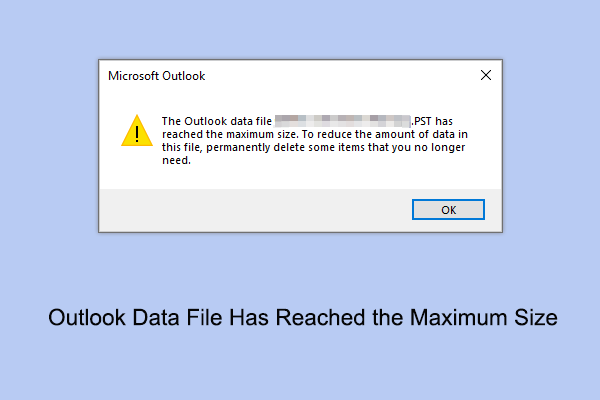SD-карта не хранит данные? Пять методов исправления и восстановления данных
Во время использования ваших устройств хранения данных может возникнуть ряд проблем. Вы когда-нибудь сталкивались с ошибкой, связанной с тем, что ваша SD-карта не сохраняет данные? Почему файлы не сохраняются на SD-карту? Как исправить эту проблему? В этом посте на MiniTool вы найдете полное руководство.
Если вы обнаружите, что ваша SD-карта не хранит данные, вы можете сначала проверить, заполнена ли память SD-карты. Помимо этой причины, возможны и другие причины:
- SD-карта защищена от записи.
- Файловая система SD-карты не поддерживается компьютером.
- SD-карта отформатирована неправильно.
- SD-карта заражена вирусом.
- И т. д.
Вот несколько способов, которые помогут вам решить проблему с отсутствием файлов на SD-карте. Поскольку разные причины требуют разных решений. Вы можете попробовать эти методы один за другим, чтобы найти тот, который соответствует вашей ситуации.
Решение 1. Проверьте подключение SD-карты.
Помимо проверки памяти SD-карты, вам также необходимо проверить, правильно ли подключена SD-карта. Вы можете попробовать другое устройство чтения карт SD или порт USB. Либо вставьте SD-карту в другое устройство и проверьте, работает ли она правильно. Сделав это, вы сможете выяснить, вызвана ли проблема SD-картой или устройством.
Решение 2. Удалите защиту от записи на SD-карте
Другая возможная причина — SD-карта защищена от записи. Благодаря этой функции вы можете только читать файлы, хранящиеся на SD-карте, но не можете сохранять или вносить в них какие-либо изменения. Вы можете разблокировать SD-карту, выполнив следующие действия.
№1. Физически разблокировать SD-карту
Шаг 1. Извлеките SD-карту из устройства.
Шаг 2: Вы можете найти Переключатель блокировки на стороне SD-карты. Вы можете переместить слайд, чтобы физически разблокировать SD-карту.

№2. Разблокируйте SD-карту с помощью командной строки
Если переключатель блокировки SD-карты сломан или вы не можете использовать этот переключатель по другим причинам, вы можете запустить эту команду, чтобы удалить функцию защиты от записи.
Шаг 1: Введите Командная строка в строку поиска Windows и щелкните правой кнопкой мыши наиболее подходящий результат, чтобы выбрать Запустить от имени администратора.
Шаг 2. Введите следующие командные строки и нажмите Входить в конце каждой команды.
- часть диска
- список дисков
- выберите диск х (измените x на номер SD-карты)
- очистка атрибута диска только для чтения

Решение 3. Запустите сканирование на вирусы
Если ошибка «SD-карта не сохраняет изменения» возникла из-за вирусной атаки, вы можете использовать Защитник Windows или стороннее антивирусное программное обеспечение для сканирования SD-карты.
Решение 4. Запустите команду CheckDisk
Иногда поврежденная файловая система или другие логические ошибки на вашей SD-карте также могут стать причиной того, что на SD-карте не сохраняются данные. Вы можете использовать встроенную утилиту Windows для поиска и восстановления поврежденной SD-карты.
Шаг 1: Нажмите Победа + Р чтобы открыть окно «Выполнить».
Шаг 2: Введите cmd в текстовое поле и нажмите Shift + Ctrl + Ввод запустить командную строку от имени администратора.
Шаг 3: Введите ЧКДСК Х: /р и ударил Входить для запуска команды. Вам нужно изменить Икс на букву диска вашей SD-карты.

Решение 5. Отформатируйте SD-карту
Если описанные выше методы вам не подходят, вы можете отформатировать SD-карту. Как правило, форматирование SD-карты может решить большинство проблем. Вот шаги для выполнения быстрого форматирования.
Шаг 1: Нажмите Победа + Е чтобы открыть проводник.
Шаг 2. Перейдите к Этот компьютер вкладку, и вы можете найти и щелкнуть правой кнопкой мыши проблемную SD-карту на правой панели.
Шаг 3: Выберите Формат из контекстного меню.
Шаг 4. Вам необходимо выбрать совместимый Файловая система и отметьте Быстрое форматирование. Затем нажмите на Начинать Кнопка, чтобы начать форматирование.

Дополнительная информация: восстановление файлов с SD-карты после форматирования
Поскольку форматирование сотрет все ваши данные на SD-карте, что приведет к их потере, вам следует задаться вопросом, как восстановить файлы с отформатированной SD-карты. В этой ситуации вам необходимо обратиться за помощью к профессиональному программному обеспечению для восстановления данных, например MiniTool Power Data Recovery, чтобы вернуть файлы.
MiniTool Power Data Recovery — одна из лучших безопасных служб восстановления данных, которая способна восстанавливать утерянные файлы с различных устройств, включая отформатированные SD-карты, сломанные компьютеры, нераспознанные жесткие диски и многое другое. При необходимости вы можете скачать и установить MiniTool Power Data Recovery Free и попробовать. Бесплатная версия позволяет выполнять глубокое сканирование и восстанавливать 1 ГБ файлов бесплатно.
MiniTool Power Data Recovery бесплатноНажмите, чтобы загрузить100% чисто и безопасно
Нижняя граница
Это конец этого поста. Вы должны знать, как решить проблему с отсутствием данных на SD-карте, используя пять решений. Не беспокойтесь о потере данных. Вы можете запустить MiniTool Power Data Recovery, чтобы безопасно и эффективно вернуть файлы.